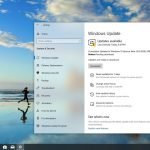Windows bozuk dosyalar nasıl onarılır?
Word, Excel, PDF, resim dosyaları ve hatta Windows sistem dosyalarını içeren herhangi bir dosya türünde bozuk dosya problemi ile karşılaşabilirsiniz.
Bu durumda dosyayı açmaya çalıştığınızda aşağıdaki hatalar ile karşılaşabilirsiniz.
- Dosya bozuk ve okunamaz durumda.
- Dosya bozuk olduğundan açılamıyor.
- E:\ erişilemez. Dosya veya dizin bozuk ve okunamaz durumda.
Bu hatalar dosyayı açmak için çift tıkladığınızda veya bir uygulama içinden açmaya çalıştığınızda ortaya çıkmaktadır. Bu hatalardan biriyle karşılaşırsanız, bozuk dosyaları düzeltmeyle ilgili bu yazımıza başvurabilirsiniz.
Dosya Bozuk Probleminin Kaynağı
Dosya bozulması sorununun birkaç nedeni bulunmaktadır. En yaygın olanlardan biri, dosyanın bulunduğu sabit diskteki sektörün fiziksel hasar görmesidir. Fiziksel hasarı olan bir sektör “bad sector” olarak bilinir.
Diğer durumlarda, nedeni birden fazla dosyanın bellekteki aynı alana ayrılmış olmasıdır. Dosyalar bellekte “küme” olarak bilinen bir kısımda saklanır ve bazen işletim sistemindeki bir hata veya bilgisayar çökmesi, aynı kümeye iki dosya atanmasına sebep olablir. Bu da bozuk dosya problemi ortaya çıkarır.
Virüsler de ayrıca bazen bad secktor sorununa sebep olmaktadır.
Bozuk Dosyalar Nasıl Onarılır?
Öncelikle bozuk dosya probleminin herhangi bir sebeple ortaya çıkabileceğini unutmayalım. Ayrıca bu bozuk dosya kurtarma işleminde başarı ihtimali %50’dir.
- Sürücünüzde bir check disk işlemi gerçekleştirin. Windows Dosya Gezgini’ni açın, sürücüye sağ tıklayın ve Özellikler’i seçin. Araçlar sekmesini ve ardından Kontrol Et öğesini seçin. Bu araç tarama yaparak sabit sürücüdeki bozuk kesimleri kurtarmaya çalışacaktır.
- CHKDSK komutunu kullanın. Bu, 1. adımdaki işlemin komut ile çalışma şeklidir. İlk adım ile bozuk dosya onarımı gerçekleşmezse bu komutu deneyebilirsiniz.
- SFC /scannow komutunu kullanın. Bozuk Windows sistem dosyalarını bulmak ve onarmak için CMD üzerinde bu komutu kullanabilirsiniz.
- Dosya formatını değiştirin. Ücretsiz dosya dönüştür uygulamalarını kullanabilir veya dosyayı diğer dosya formatlarından otomatik olarak dönüştürebilen herhangi bir uygulamayla açabilirsiniz. Örneğin, bozuk Word dosyasını PDF uygulamasıyla açmak genellikle bir dosya dönüştürme yardımcı programını başlatır.
- Dosya onarma programı kullanabilirsiniz. Dosya onarmak ve bilgilerinizi kurtarmak için başka çareniz yoksa, bir dosya onarma yardımcı programı için ödeme yapmanız gerekebilir. Bunun için Hetman, Repair Toolbox veya FileRepair gibi çeşitli araçlar bulunmaktadır. Bozuk video dosyaları için Digital Video Repair, bozuk ZIP dosyaları için Zip Repair veya Microsoft Office dosyaları onarmak için OfficeFIX kullanabilirsiniz.
Dosyaları Bozulmaya Karşı Koruyun
Dosya bozulması herhangi bir dosyada ve birçok nedenden dolayı olabileceğinden, dosyalarınızı düzenli olarak yedeklemeniz önemlidir. En önemli dosyalarınızı her zaman yedekli tutmak için yedekleme yazılımı kullanmayı düşünebilirsiniz. Bu sayede bir dosya bozulursa, yedeğini kullanarak kolayca kurtarabilirsiniz.